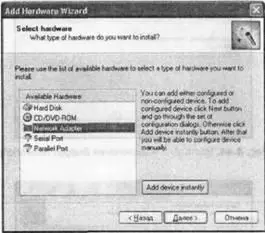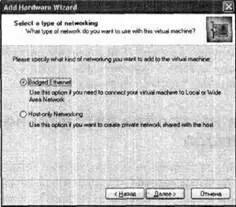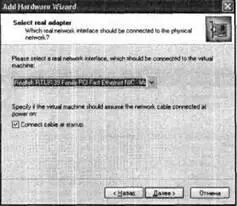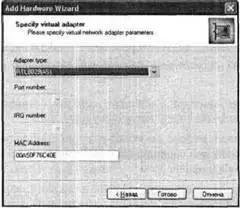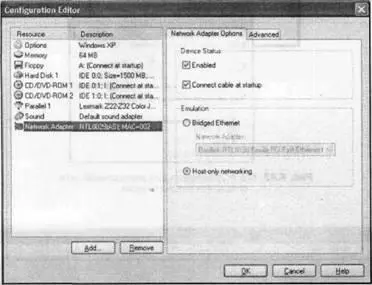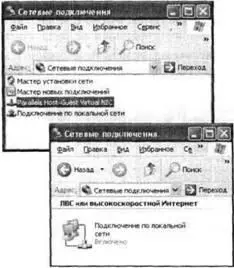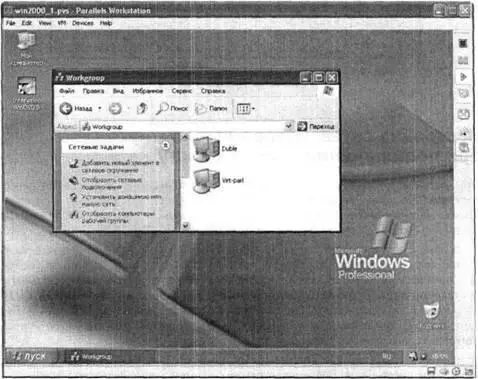Добавление и настройка виртуального сетевого адаптера
Если при создании ВМ вы запретили использование сетевого подключения, выбрав вариант Networking is not required(Сетевое подключение не требуется), то сетевой адаптер в конфигурацию ВМ не включается. Чтобы добавить его, выполните следующее.
1. Выключите ВМ, если она находится в активном состоянии или в режиме паузы.
2. Откройте окно Configuration Editorи щелкните на кнопке Add.
3. В окне мастера установки оборудования выберите в списке устройств пункт Network Adapter(Сетевой адаптер), как показано на рис. 4.42.
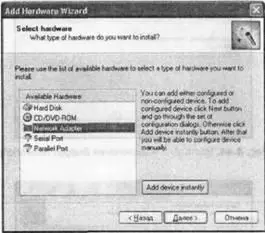
Рис. 4.42.Добавление в конфигурацию ВМ сетевого адаптера
4. В следующем окне мастера выберите вариант сетевого подключения ВМ: Bridged Networkingили Host Only Networking(рис. 4.43).
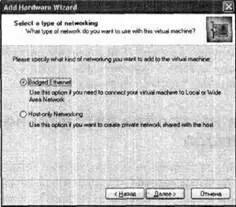
Рис. 4.43.Выбор варианта сетевого подключения ВМ
5. Если выбран вариант Bridged Networking, то на следующем шаге потребуется указать используемый для соединения с ВМ физический адаптер хост-компьютера, выбрав его в раскрывающемся списке (рис. 4.44).
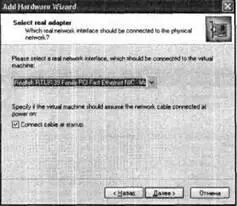
Рис. 4.44.Настройка подключения Bridged Networking
6. Завершающим шагом конфигурирования для обоих вариантов подключения является выбор виртуального сетевого адаптера ВМ и подтверждение (или изменение) предложенного мастером MAC-адреса ВМ (рис. 4.45).
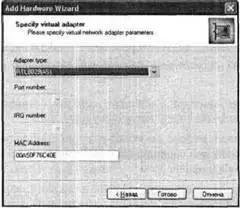
Рис. 4.45.Задание MAC-адреса ВМ
Закончив работу с мастером установки оборудования, щелкните в окне Configuration Editorна кнопке OK. Затем в окне ВМ щелкните на кнопке Save, чтобы сохранить внесенные в конфигурационный файл изменения.
В дальнейшем можно оперативно изменять выбранный вариант сетевого подключения ВМ, используя окно Configuration Editor(рис. 4.46).
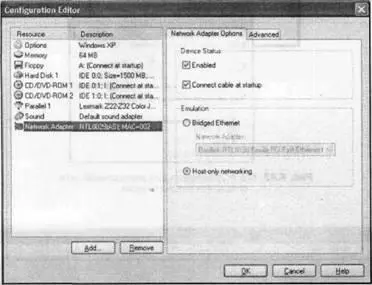
Рис. 4.46.Параметры сетевого подключения можно изменять в окне Configuration Editor
Настройка сетевых параметров при подключении только к хосту
При установке Parallels на хост-компьютере автоматически создается сетевое подключение типа Parallels Host-Guest Virtual NIC(рис. 4.47, вверху), а на виртуальной машине после ее создания при установленном переключателе Host Only Networkingсоздается подключение по локальной сети (рис. 4.47, внизу).
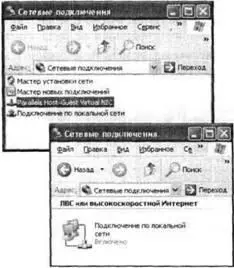
Рис. 4.47.Все подключения для виртуальной сети создаются автоматически
Благодаря указанным действиям Parallels Workstation, чтобы получить сеть, состоящую из виртуальной машины и хост-компьютера, пользователю не требуется выполнять вручную никакой дополнительной настройки сетевых параметров. Достаточно лишь разрешить общий доступ к виртуальному жесткому диску ВМ и к диску хост-компьютера. После установки таких разрешений и ВМ, и хост-компьютер будут включены в одну рабочую группу (по умолчанию это группа Workgroup), как показано на рис. 4.48.
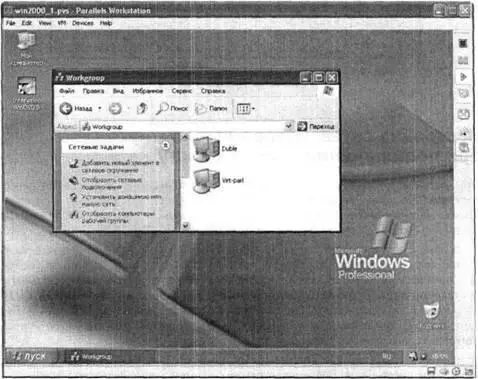
Рис. 4.48.Хост-компьютер и ВМ включаются в рабочую группу Workgroup
Если задать такой же тип сетевого подключения ( Host Only Networking) еще для одной или нескольких ВМ и запустить их, то они также автоматически станут участниками виртуальной сети.
Чтобы получить доступ из хостовой ОС к ВМ (или из ВМ к диску хоста) необходимо открыть панку Сетевое окружение и в списке типичных задач выбрать задачу Отобразить компьютеры рабочей группы.
По умолчанию IP-адреса назначаются узлам в такой сети динамически виртуальным DHCP-сервером Parallels Workstation, который устанавливается на хостовой ОС в процессе установки Parallels Workstation.
IP-адреса выбираются из диапазона, заданного по умолчанию в параметрах Parallels Workstation. Вы можете изменить этот диапазон, а также маску подсети, изменив параметры DHCP-сервера:
1. В окне любой ВМ, из числа объединяемых в виртуальную сеть, в меню Editвыберите команду Preferences.
Читать дальше